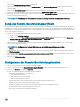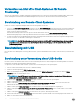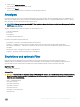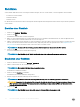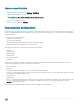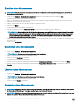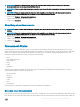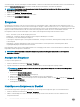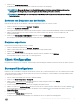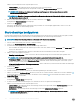Users Guide
sich in den Erfolgs- oder das Fehlschlagen-Zuständen benden. Sobald Sie ein Abonnement beendet haben, können Sie anschließend zum
Bildschirm Abonnement kongurieren zurückkehren und das Abonnement bearbeiten, anwenden oder abmelden.
ANMERKUNG: Das Beenden eines Abonnements auf einem Client wendet das Beenden auf alle Clients an, auf die das
Abonnement angewendet worden ist.
1 Klicken Sie auf Anzeigen > Abonnement-Status.
2 Wählen Sie das Abonnement aus, das Sie beenden wollen.
3 Klicken Sie auf ABONNEMENT BEENDEN.
Ereignisse
Der Bildschirm für Ereignisse zeigt eine Liste der Anzeigen, die zurückgegeben werden, sobald ein Abonnement angewandt wurde. Von
diesem Bildschirm aus können Sie nicht nur die Liste der Ereignisse anzeigen, sondern auch die Liste in eine *.csv-Datei exportieren. Sollten
Sie die Nachverfolgung bestimmter Ereignistypen nicht mehr benötigen, können Sie die Ereignismeldungs-ID einer Blacklist hinzufügen; die
Ereignisse werden weiterhin auftreten, aber sie werden nicht mehr gespeichert werden, bis Sie sie von der Blacklist entfernen.
Die Ereignisliste wird nur nach der Datumspalte sortiert. Andere in der Ereignisliste bereitgestellte Informationen lauten:
• Client – Das Client-System, das das Ereignis generiert hat.
• Meldungs-ID – Ereignistyp; zahlreiche Ereignisse können die gleiche Meldungs-ID verwenden
• Beschreibung – kurze Beschreibung des Ereignisses
• Schweregrad – Mögliche Ereignis-Schweregrade sind unbekannt, Sonstiges, Informationen, Warnung, Neben, Haupt, Kritisch und
Schwerwiegend.
• Warnungstyp – Mögliche Warnungstypen sind Sonstige, Kommunikation, Diensteigenschaften, Verarbeitungsfehler, Gerät,
Umgebungsbedingungen, Modellwechsel und Sicherheit.
Ein Ereigniszähler wird im oberen rechten Bildschirmbereich zur Verfügung gestellt. Klicken Sie auf die Aktualisieren-Schaltäche, um den
Ereigniszähler und die Ereignisliste zu aktualisieren.
ANMERKUNG
: Der Ereigniszähler ermittelt die Anzahl aller gespeicherten Ereignisse und nicht der in der Ereignisliste
angezeigten Ereignisse.
Anzeigen von Ereignissen
So zeigen Sie die Ereignisliste an:
1 Klicken Sie im linken Fensterbereich aufAnzeigen > Ereignisse.
2 Optional verwenden Sie einen Filter zur Beschränkung der Ereignisse, die in der Ereignisliste angezeigt werden:
ANMERKUNG
: Der Ereigniszähler ermittelt die Anzahl aller gespeicherten Ereignisse und nicht der in der Ereignisliste
angezeigten Ereignisse.
a Klicken Sie auf FILTEREINSTELLUNGEN.
Der Bildschirm Ereignisltereinstellung wird angezeigt.
b Wählen Sie die Filter-Methode: Keine, Client, Meldungs-ID, Clients oder Meldungs-ID.
c Klicken Sie auf Weiter, und je nach Filteroption, die Sie ausgewählt haben, wählen Sie einen Client und/oder eine Meldungs-ID.
d Klicken Sie auf Fertigstellen.
Die Ereignisliste wird aktualisiert.
Hinzufügen von Ereignissen zur Blacklist
Zur Unterdrückung spezieller Ereignistypen (Meldungs-IDs) vor der Anzeige in der Ereignisliste fügen Sie sie der Blacklist hinzu:
1 Klicken Sie im linken Fensterbereich aufAnzeigen > Ereignisse.
2 Wählen Sie die Meldungs-IDs, die der schwarzen Liste hinzugefügt werden sollen, über das Setzen eines Häkchens in die
entsprechenden Felder.
28
Die Dell Command | I Intel vPro Out Of Band Anwendung.